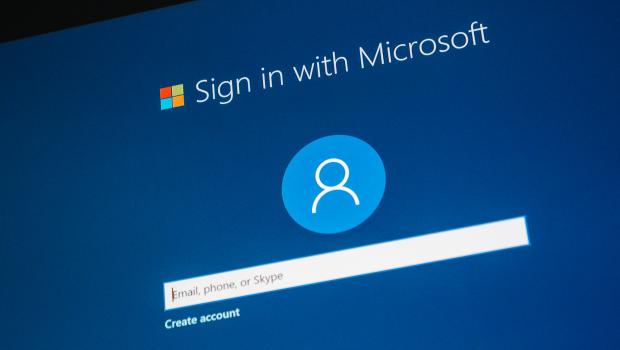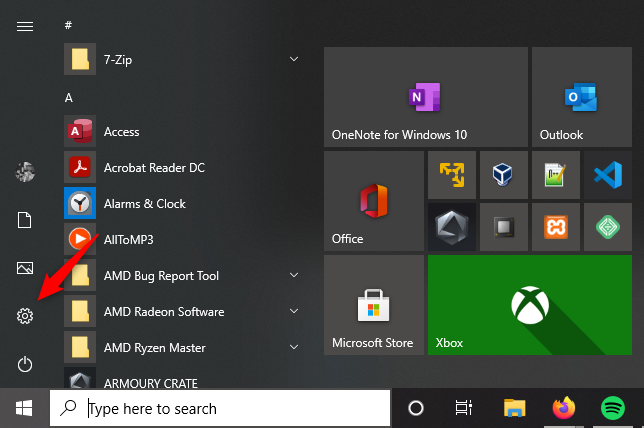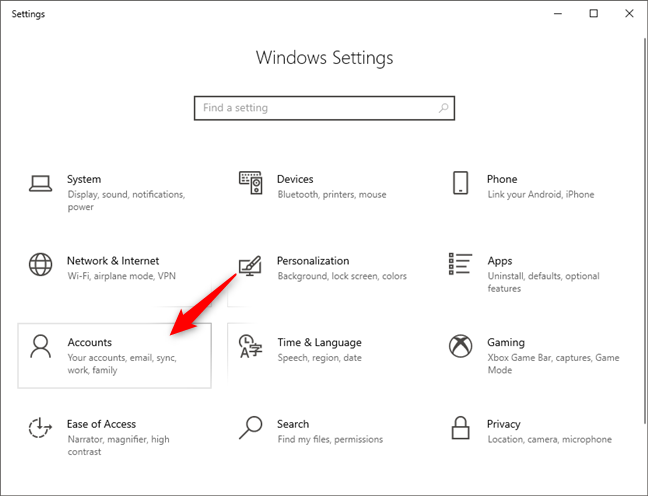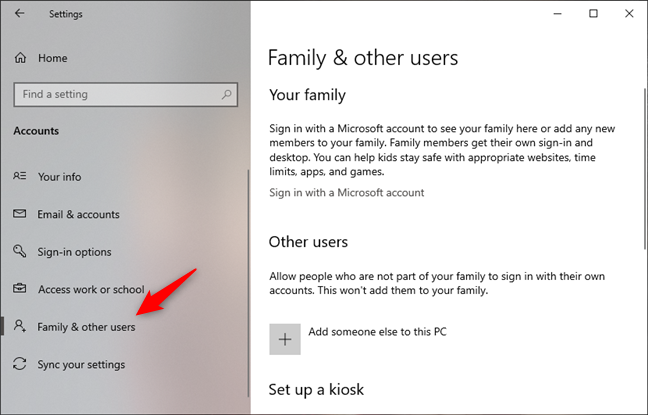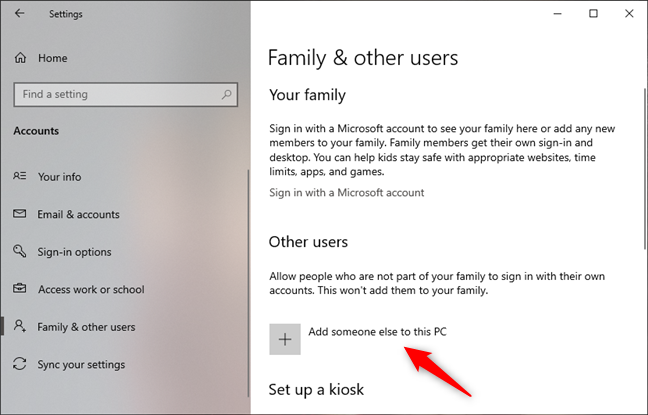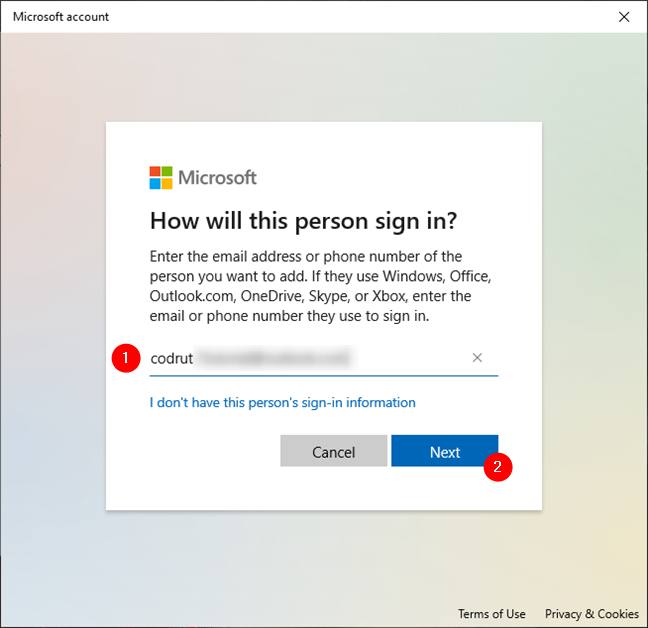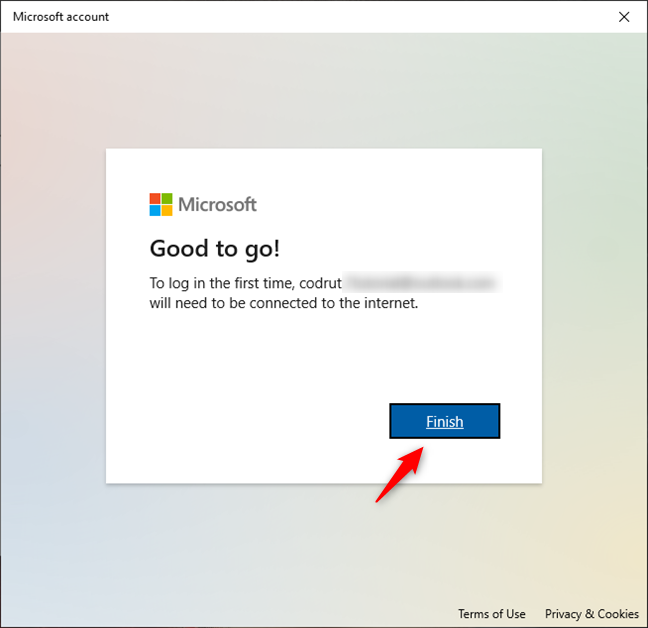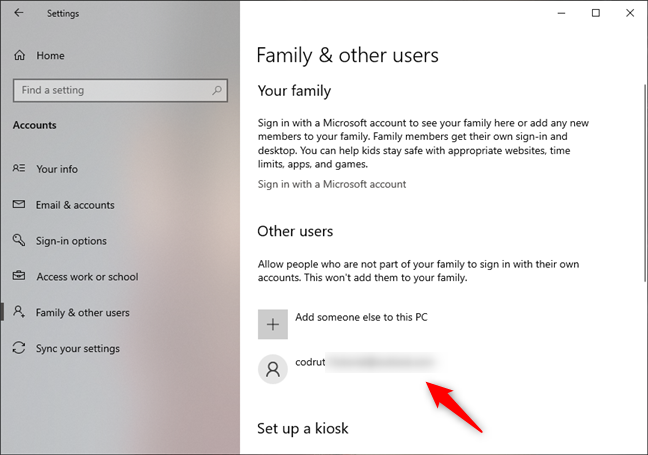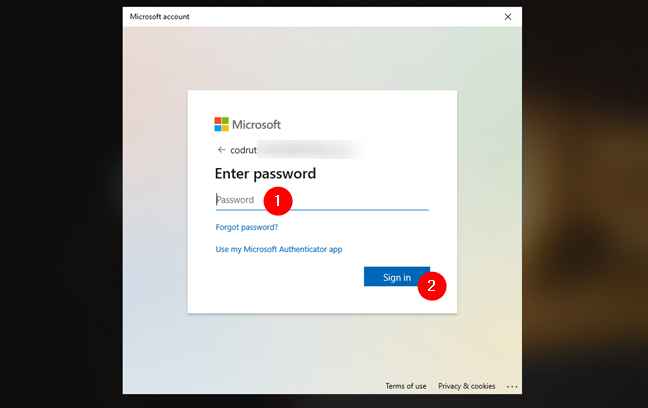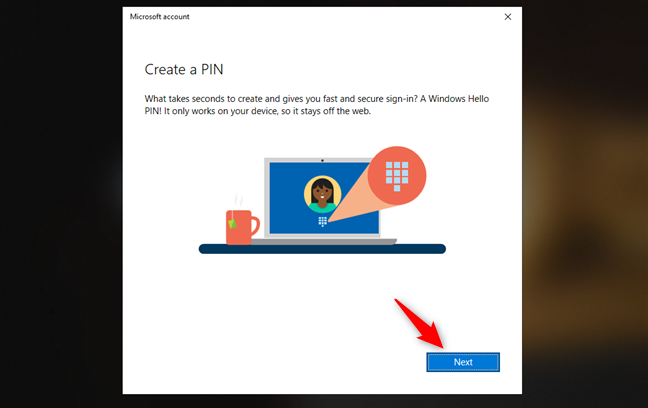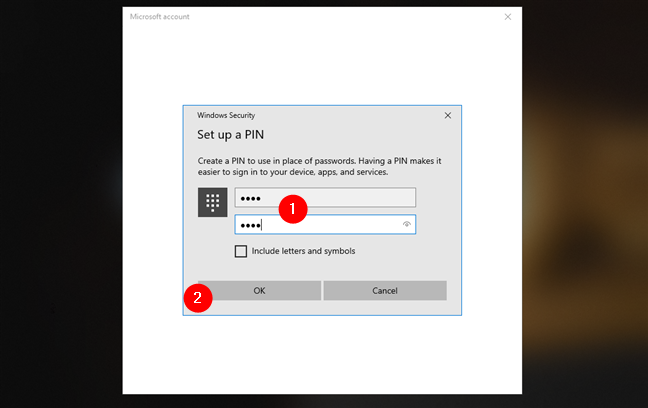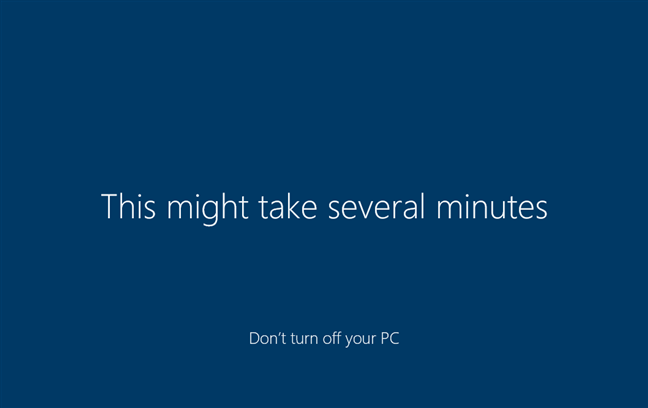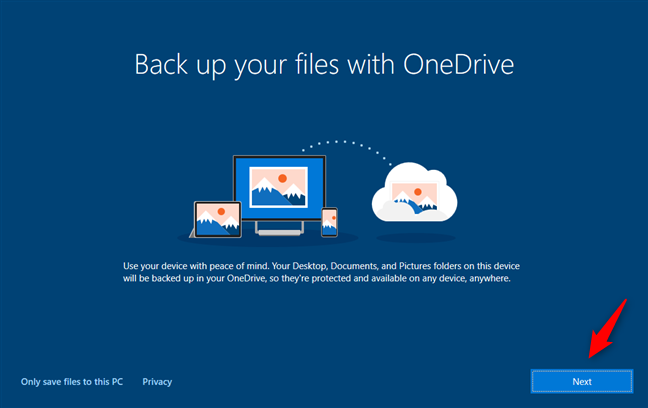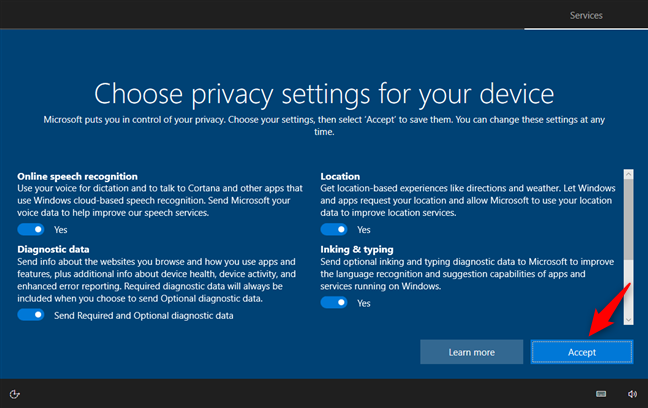как подключить учетную запись майкрософт в windows 10
Как добавить учетную запись Microsoft в Windows 10
Когда вы устанавливаете Windows 10 или настраиваете ее впервые, операционная система предлагает вам создать учетную запись Microsoft. Однако в процессе установки вы можете настроить только одну учетную запись Microsoft. Что делать, если вам нужно использовать более одной учетной записи Microsoft на вашем ПК с Windows 10? Что, если вы хотите создать еще одну совершенно новую учетную запись пользователя на своем ПК, используя учетную запись Microsoft? Если это то, что вы хотите, вот как добавить учетную запись Microsoft в Windows 10.
ПРИМЕЧАНИЕ. В рамках этого руководства мы предполагаем, что у вас уже есть учетная запись Microsoft.
Шаг 1. Откройте приложение «Настройки»
Первое, что вам нужно сделать, это открыть приложение «Настройки». Быстрый способ сделать это — щелкнуть или коснуться значка шестеренки в меню «Пуск» или одновременно нажать клавиши Windows + I на клавиатуре.
Шаг 2. Перейдите в Учетные записи, а затем в «Семья и другие люди»
В приложении «Настройки» щелкните или коснитесь плитки «Учетные записи».
В левой части панели учетных записей нажмите или коснитесь «Семья и другие пользователи».
В правой части окна настроек найдите раздел «Другие люди». Вот где Windows 10 сообщит вам, что вы можете «Разрешить людям, не являющимся членами вашей семьи, входить в систему со своими учетными записями».
Затем он предоставляет вам кнопку с плюсом под названием «Добавить кого-нибудь на этот компьютер». Щелкните или коснитесь его.
Шаг 3. Добавьте учетную запись Microsoft в Windows 10
Теперь Windows 10 открывает новое диалоговое окно, в котором вас просят «ввести адрес электронной почты или номер телефона человека, которого вы хотите добавить». Здесь вы должны ввести данные учетной записи Microsoft нового пользователя. Windows 10 также поясняет, что если человек, которого вы хотите добавить, уже использует Windows, Office, Outlook.com, OneDrive, Skype или Xbox, вы можете ввести адрес электронной почты или номер телефона, который он использует для входа в эти службы Microsoft. Введите адрес электронной почты или номер телефона и нажмите/коснитесь кнопки Далее.
Windows 10 сообщит вам, что вы «готовы!» и что для первого входа новый пользователь с учетной записью Microsoft, которую вы только что настроили, должен быть подключен к Интернету. Щелкните или коснитесь Готово.
После того, как вы нажали Готово, приложение «Настройки» покажет вам, что учетная запись Microsoft была добавлена на ваш компьютер с Windows 10.
Шаг 4. Войдите в Windows 10, используя учетную запись Microsoft
Выйдите из своей учетной записи и войдите в систему, используя учетную запись Microsoft, которую вы только что добавили в Windows 10. Вы должны ввести пароль этой учетной записи Microsoft и щелкнуть или нажать кнопку «Войти» под полем пароля.
Кроме того, если вы настроили приложение Microsoft Authenticator, вы также можете использовать его для входа в систему.
Если вы решили создать ПИН-код, введите его дважды в соответствующие поля, а затем нажмите/коснитесь ОК.
Подождите некоторое время, пока Windows 10 завершит настройку новой среды учетной записи пользователя.
Затем Windows 10 сообщает вам, что все ваши новые документы и изображения по умолчанию можно сохранить в OneDrive. Если вы согласны с этим, нажмите/коснитесь Далее. Если вы хотите, чтобы эти файлы сохранялись на вашем компьютере по умолчанию, щелкните или коснитесь ссылки «Сохранять файлы только на этот компьютер» в левом нижнем углу экрана.
Наконец, Windows 10 также спросит вас о предпочтительных настройках конфиденциальности. Внимательно прочтите все параметры и включайте только те, которые вам удобны. Когда вы закончите, нажмите или коснитесь Принять.
И … теперь все готово. Windows 10 загружает рабочий стол, и вы можете начать использовать новую учетную запись пользователя, которую вы настроили с помощью учетной записи Microsoft.
Насколько легко было добавить учетную запись Microsoft в Windows 10?
Теперь, когда вы увидели, как добавить новую учетную запись пользователя с помощью учетной записи Microsoft на ПК с Windows 10, считаете ли вы, что весь процесс легок? Кроме того, прежде чем закрыть эту статью, задайте нам вопрос: используете ли вы учетные записи Microsoft на своих устройствах с Windows 10 или предпочитаете локальные автономные учетные записи? Зачем? Дайте нам знать в комментариях ниже.
Создание учетной записи локального пользователя или администратора в Windows
Вы можете создать локализованную учетную запись пользователя (автономную учетную запись) для всех пользователей, которые часто используют ваш компьютер. Однако в большинстве случаев рекомендуется создать для всех пользователей компьютера учетные записи Майкрософт. С помощью учетной записи Майкрософт вы можете получить доступ к приложениям, файлам и службам Майкрософт на всех своих устройствах.
При необходимости учетная запись локального пользователя может иметь разрешения администратора; однако лучше по возможности просто создать учетную запись локального пользователя.
Внимание: Пользователь с учетной записью администратора может получить доступ ко всем данным в системе, а любые вредоносные программы, с которыми они сталкиваются, могут использовать разрешения администратора для потенциального заражения или повреждения любых файлов в системе. Предоставляйте этот уровень доступа только при абсолютной необходимости и только людям, которым вы доверяете.
При создании учетной записи помните, что выбор пароля и его сохранение являются очень важными шагами. Поскольку мы не знаем вашего пароля, если вы забудете или потеряете его, нам не удастся его восстановить для вас.
Создание учетной записи локального пользователя
Выберите Пуск > Параметры > Учетные записи и щелкните Семья и другие пользователи. (В некоторых версиях Windows вы увидите пункт Другие пользователи.)
Рядом с пунктом Добавить другого пользователя выберите Добавить учетную запись.
Выберите пункт У меня нет учетных данных этого пользователя и на следующей странице нажмите Добавить пользователя без учетной записи Майкрософт.
Введите имя пользователя, пароль, подсказку о пароле или выберите секретные вопросы, а затем нажмите Далее.
Изменение учетной записи локального пользователя на учетную запись администратора
Выберите Пуск > Параметры > Учетные записи.
В разделе Семья и другие пользователи щелкните имя владельца учетной записи (под ним должно быть указано «Локальная учетная запись») и выберите Изменить тип учетной записи.
Примечание: Если вы выбрали учетную запись, в которой указан адрес электронной почты или не помечено «Локализованная учетная запись», вы даете разрешения администратора для учетной записи Майкрософт, а не локальной учетной записи.
В разделе Тип учетной записи выберите Администратор, и нажмите OK.
Войдите в систему с новой учетной записью администратора.
Если вы используете Windows 10 версии 1803 или более поздней, можно добавить секретные вопросы, как описано в шаге 4 раздела Создание учетной записи локального пользователя. С помощью ответов на секретные вопросы можно сбросить пароль к вашей локальной учетной записи Windows 10. Все еще не знаете, какая версия вам нужна? Проверьте, какая версия у вас сейчас.
Создание учетной записи локального пользователя
Выберите Пуск > Параметры > Учетные записи и щелкните Семья и другие пользователи.(В некоторых версиях Windows вы увидите пункт Другие пользователи.)
Выберите Добавить пользователя для этого компьютера.
Выберите пункт У меня нет учетных данных этого пользователя и на следующей странице нажмите Добавить пользователя без учетной записи Майкрософт.
Введите имя пользователя, пароль, подсказку о пароле или выберите секретные вопросы, а затем нажмите Далее.
Изменение учетной записи локального пользователя на учетную запись администратора
В разделе Семья и другие пользователи щелкните имя владельца учетной записи и нажмите Изменить тип учетной записи.
Примечание: Если вы выбрали учетную запись, в которой указан адрес электронной почты или не помечено «Локализованная учетная запись», вы даете разрешения администратора для учетной записи Майкрософт, а не локальной учетной записи.
В разделе Тип учетной записи выберите Администратор, и нажмите OK.
Войдите в систему с новой учетной записью администратора.
Учетные записи Майкрософт
Область применения
В этом разделе для ИТ-специалиста рассказывается о том, как учетная запись Майкрософт работает для повышения безопасности и конфиденциальности пользователей, а также о том, как управлять этим типом учетной записи в организации.
Сайты, службы и свойства Майкрософт, а также компьютеры, работающие Windows 10, могут использовать учетную запись Майкрософт в качестве средства идентификации пользователя. Учетная запись Майкрософт ранее называлась Windows Live ID. Он содержит определенные пользователем секреты и состоит из уникального адреса электронной почты и пароля.
Когда пользователь впишется в учетную запись Майкрософт, устройство подключается к облачным службам. Многие параметры, предпочтения и приложения пользователя можно использовать на различных устройствах.
Работа учетной записи Майкрософт
Учетная запись Майкрософт позволяет пользователям войти на веб-сайты, поддерживают эту службу, используя один набор учетных данных. Учетные данные пользователей проверяются сервером проверки подлинности учетных записей Майкрософт, связанным с веб-сайтом. Пример Microsoft Store этого объединения. При входе новых пользователей на веб-сайты, которые имеют возможность использовать учетные записи Майкрософт, они перенаправляются на ближайший сервер проверки подлинности, который запросит имя пользователя и пароль. Windows поставщик службы поддержки безопасности Schannel использует для открытия подключения к этой функции уровень безопасности на уровне транспорта и безопасный уровень розеток (TLS/SSL). Пользователи могут использовать диспетчер учетных данных для хранения учетных данных.
При входе на веб-сайты, на которых включена учетная запись Майкрософт, на их компьютерах устанавливается ограниченное по времени печенье, которое включает трехкратный код DES. Этот зашифрованный ID-тег согласован между сервером проверки подлинности и веб-сайтом. Этот ID-тег отправляется на веб-сайт, и веб-сайт задает на компьютере пользователя другое зашифрованное файл cookie HTTP с ограниченным временем. Если эти файлы cookie допустимы, пользователям не требуется предоставить имя пользователя и пароль. Если пользователь активно выходит из учетной записи Майкрософт, эти файлы cookie удаляются.
Важно.
Функциональность Windows учетной записи не удалена, и ее по-прежнему можно использовать в управляемых средах.
Как создаются учетные записи Майкрософт
Чтобы предотвратить мошенничество, система Майкрософт проверяет IP-адрес при создании учетной записи пользователем. Пользователь, который пытается создать несколько учетных записей Майкрософт с одинаковым IP-адресом, остановлен.
Учетные записи Майкрософт не предназначены для создания пакетами, например для группы пользователей домена в вашем предприятии.
Существует два метода создания учетной записи Майкрософт:
Используйте существующий адрес электронной почты.
Пользователи могут использовать допустимые адреса электронной почты для регистрации учетных записей Майкрософт. Служба превращает запрашивающий адрес электронной почты пользователя в учетную запись Майкрософт. Пользователи также могут выбирать личные пароли.
Подпишитесь на адрес электронной почты Майкрософт.
Пользователи могут зарегистрироваться для учетной записи электронной почты в службах веб-почты Майкрософт. Эта учетная запись может использоваться для входа на веб-сайты, которые могут использовать учетные записи Майкрософт.
Защита сведений о учетной записи Майкрософт
Сведения о учетных данных шифруются дважды. Первое шифрование основано на пароле учетной записи. Учетные данные снова шифруются при их отправлении через Интернет. Хранимые данные недоступны другим корпорациям Майкрософт или службы Майкрософт.
Требуется надежный пароль.
Пустые пароли не допускаются.
Требуется дополнительное подтверждение удостоверения.
Прежде чем впервые получить доступ к данным и настройкам профилей пользователей на втором поддерживаемом компьютере Windows, для этого устройства необходимо установить доверие, предоставив дополнительное подтверждение удостоверения. Это можно сделать, Windows кодом, который отправляется на номер мобильного телефона, или следуя инструкциям, которые отправляются на альтернативный адрес электронной почты, указанный пользователем в параметрах учетной записи.
Все данные профилей пользователей шифруются на клиентеперед их передачей в облако.
Пользовательские данные по умолчанию не перемещаются по беспроводной сети широкой области (WWAN), тем самым защищая данные профиля. Все данные и параметры, которые оставляют устройство, передаются через протокол TLS/SSL.
Добавлены сведения о безопасности учетной записи Майкрософт.
Пользователи могут добавлять сведения о безопасности в свои учетные записи Майкрософт с помощью интерфейса Учетные записи на компьютерах с поддерживаемой версией Windows. Эта функция позволяет пользователю обновлять сведения о безопасности, предоставленные им при создания учетных записей. Эта информация безопасности включает альтернативный адрес электронной почты или номер телефона, поэтому если пароль взлома или забыт, код проверки может быть отправлен для проверки их подлинности. Пользователи могут потенциально использовать свои учетные записи Майкрософт для хранения корпоративных данных в личном приложении OneDrive или электронной почте, поэтому владельцу учетной записи безопасно сохранять эти сведения о безопасности в курсе.
Учетная запись Майкрософт на предприятии
Несмотря на то, что учетная запись Майкрософт была разработана для обслуживания потребителей, вы можете найти ситуации, в которых пользователи домена могут использовать свою личную учетную запись Майкрософт в вашем предприятии. В следующем списке описаны некоторые преимущества.
Загрузка Microsoft Store приложений:
Если ваше предприятие выбирает для распространения программного обеспечения через Microsoft Store, пользователи могут использовать свои учетные записи Майкрософт для скачивания и использования их на пяти устройствах с любой версией Windows 10, Windows 8.1, Windows 8 или Windows RT.
Один вход:
Пользователи могут использовать учетные данные учетных записей Майкрософт для входа на устройства с Windows 10, Windows 8.1, Windows 8 или Windows RT. Когда они это делают, Windows с вашим приложением Microsoft Store, чтобы обеспечить проверку подлинности для них. Пользователи могут связать учетную запись Майкрософт со своими учетными данными для Microsoft Store или веб-сайтов, чтобы эти учетные данные перемещались на любых устройствах, работающих в этих поддерживаемых версиях.
Персонализированная синхронизация параметров:
Пользователи могут связать наиболее часто используемые параметры операционной системы с учетной записью Майкрософт. Эти параметры доступны всякий раз, когда пользователь впишется в эту учетную запись на любом устройстве, которое работает с поддерживаемой Windows и подключено к облаку. После входящего пользователя устройство автоматически пытается получить параметры пользователя из облака и применить их к устройству.
Синхронизация приложений:
Microsoft Store приложения могут хранить пользовательские параметры, чтобы эти параметры были доступны любому устройству. Как и в случае с настройками операционной системы, эти параметры приложений для пользователей доступны всякий раз, когда пользователь включается с одной учетной записью Майкрософт на любом устройстве, которое работает с поддерживаемой версией Windows и подключено к облаку. После того как пользователь включит, это устройство автоматически скачивает параметры из облака и применяет их при установке приложения.
Интегрированные службы социальных сетей:
Контактные данные и состояние друзей и партнеров пользователей автоматически остаются в курсе таких сайтов, как Hotmail, Outlook, Facebook, Twitter и LinkedIn. Пользователи также могут получать доступ к фотографиям, документам и другим файлам с таких сайтов, как OneDrive, Facebook и Flickr.
Управление учетной записью Майкрософт в домене
В зависимости от ИТ-и бизнес-моделей внедрение учетных записей Майкрософт в ваше предприятие может привести к дополнительным сложностям или к решению. Прежде чем разрешить использование этих типов учетных записей в вашем предприятии, необходимо рассмотреть следующие соображения:
Ограничение использования учетной записи Майкрософт
Следующие параметры групповой политики помогают контролировать использование учетных записей Майкрософт на предприятии:
Заблокировать проверку подлинности всех пользователей учетной записи Майкрософт
Этот параметр позволяет определить, могут ли пользователи предоставлять учетные записи Майкрософт для проверки подлинности для приложений или служб.
Если этот параметр включен, все приложения и службы на устройстве не могут использовать учетные записи Майкрософт для проверки подлинности. Это относится как к существующим пользователям устройства, так и к новым пользователям, которые могут быть добавлены.
Однако любое приложение или служба, которые уже подтвердили проверку подлинности пользователя, не будут затронуты включением этого параметра до истечения срока действия кэша проверки подлинности. Рекомендуется включить этот параметр перед тем, как любой пользователь вошел на устройство, чтобы предотвратить кэшировали маркеры.
Если этот параметр отключен или не настроен, приложения и службы могут использовать учетные записи Майкрософт для проверки подлинности. По умолчанию этот параметр отключен.
Этот параметр не влияет на то, смогут ли пользователи войти на устройства с помощью учетных записей Майкрософт или предоставить учетные записи Майкрософт через браузер для проверки подлинности с помощью веб-приложений.
Путь к этому параметру:
Конфигурация компьютера\Административные шаблоны\Windows компоненты\учетная запись Майкрософт
Учетные записи: блокирование учетных записей Майкрософт
Этот параметр не позволяет использовать приложение Параметры для добавления учетной записи Microsoft для проверки подлинности единой регистрации (SSO) для службы Майкрософт и некоторых фоновых служб или использования учетной записи Майкрософт для единого входного знака в другие приложения или службы.
Если этот параметр включен, существует два варианта:
Этот параметр не влияет на добавление учетной записи Майкрософт для проверки подлинности приложений. Например, если этот параметр включен, пользователь по-прежнему может предоставить учетную запись Майкрософт для проверки подлинности с помощью приложения, например Почты, но пользователь не может использовать учетную запись Microsoft для проверки подлинности для других приложений или служб (другими словами, пользователю будет предложено проверить подлинность для других приложений или служб).
По умолчанию этот параметр не определен.
Путь к этому параметру:
Конфигурация компьютера\Параметры Windows\Параметры безопасности\Локальные политики\Параметры безопасности
Настройка подключенных учетных записей
Пользователи могут подключить учетную запись Майкрософт к своей учетной записи домена и синхронизировать параметры и предпочтения между ними. Это позволяет пользователям видеть одинаковый фон рабочего стола, параметры приложений, историю браузера и избранное, а также другие параметры учетной записи Майкрософт на других устройствах.
Пользователи могут отключить учетную запись Майкрософт от своей учетной записи домена в любое время следующим образом: в настройках ПКнажмите кнопку «Пользователи» илинажмите кнопку «Пользователи», нажмите кнопку Отключение, **** а затем нажмите кнопку Готово или нажмите кнопку Готово.
Примечание.
Подключение учетных записей Майкрософт к учетным записям домена может ограничить доступ к некоторым высоколигитным задачам в Windows. Например, планировщик задач будет оценивать подключенную учетную запись Майкрософт для доступа и сбой. В таких ситуациях владелец учетной записи должен отключить учетную запись.
Предоставление учетных записей Майкрософт на предприятии
Учетные записи Майкрософт — это частные учетные записи пользователей. Нет методов, предоставляемых Корпорацией Майкрософт для предоставления учетных записей Майкрософт для предприятия. Предприятия должны использовать учетные записи домена.
Активность учетной записи аудита
Так как учетные записи Майкрософт основаны на Интернете, Windows не имеет механизма аудита их использования до тех пор, пока учетная запись не будет связана с учетной записью домена. Но эта ассоциация не ограничивает пользователя отключать учетную запись или отсоединяться от домена. Невозможно провести аудит активности учетных записей, не связанных с доменом.
Выполнение сброса пароля
Изменить пароль может только владелец учетной записи Майкрософт. Пароли можно изменить на портале регистрации учетной записи Майкрософт.
Ограничение установки и использования приложений
В организации можно настроить политики управления приложениями для регулирования установки и использования приложений для учетных записей Майкрософт. Дополнительные сведения см. в приложении AppLocker и Packaged Apps и Packaged App Installer Rules in AppLocker.
Одна учетная запись для всех служб Microsoft
Одна учетная запись. Одна панель управления. Добро пожаловать на страницу учетной записи.
Нет учетной записи Microsoft?
Узнайте, как начать работу с продуктами Microsoft.
Безопасность
Изменяйте пароль, обновляйте секретные вопросы и поддерживайте актуальность важных сведений учетной записи.
Конфиденциальность
Просматривайте историю поиска, посещений веб-страниц, местоположений и многое другое.
Семья
Обезопасьте свою семью в Интернете и оставайтесь на связи, даже когда находитесь вдали друг от друга.
Платежи и выставление счетов
Обновляйте платежную информацию, просматривайте историю заказов, используйте подарочные карты и получайте помощь с оплатой.
Подписки
Быстро продлевайте подписки и управляйте службами Microsoft из единой панели.
Устройства
Найдите и заблокируйте утерянное или украденное устройство Windows 10, сотрите с него данные или запланируйте ремонт и получите помощь.
Справка
Получите помощь и советы экспертов по продуктам и службам Microsoft.
Войдите в учетную запись и начните работу
Пользуйтесь всеми любимыми продуктами и службами Microsoft с помощью единого входа. От Office и Windows до Xbox и Skype – одно имя пользователя и один пароль объединяют вас с самыми важными файлами, фотографиями, людьми и контентом.
Outlook
Почта и календарь в одном. Все, что нужно для эффективной работы и общения дома и в дороге.
Skype
Оставайтесь на связи с близкими на всех устройствах с помощью текстовых сообщений, голосовых и видеозвонков Skype.
Microsoft Edge
Быстрый браузер для эффективной работы в сети: с ним удобно искать информацию, узнавать новое и систематизировать закладки.
Microsoft Bing
Интеллектуальные функции поиска помогают быстро и удобно находить все необходимое — ответы, новости, развлечения и многое другое.
Играйте в любимые игры где угодно. Играйте, общайтесь с друзьями и заходите в сообщества на Xbox One, компьютерах с Windows 10 и мобильных устройствах.
Microsoft 365
Выполняйте важные задачи с Word, Excel, PowerPoint и не только. Каким будет ваш следующий успех с Office 365?
OneDrive
Бесплатно сохраняйте и просматривайте файлы и фотографии на своих устройствах. В учетной записи Microsoft доступно 5 ГБ хранилища, и вы сможете добавить больше при необходимости.
Windows
Найдите и заблокируйте утерянное или украденное устройство Windows 10, сотрите с него данные или запланируйте ремонт и получите помощь.
Microsoft Store
Воспользуйтесь лучшими предложениями Microsoft — от приложений для работы и творчества до игр и развлечений.
Кортана
Экономьте время и будьте организованными — Кортана помогает решать повседневные задачи, чтобы вы не отвлекались на мелочи.
Благодаря MSN полезная информация доступна в любое время.